Fenomenale verktøy å bruke for å konvertere XviD til FLV [frakoblet og online]
Et åpen kildekode MPEG-4 videokodekbibliotek distribuert under vilkårene i GNU General Public License, XviD er et videokodekbibliotek som kan lastes ned gratis. Som en konkurrent til den proprietære DivX Pro-kodeken, som er underlagt lisensbegrensninger og dermed kun tilgjengelig for medlemmer av DivX Advanced Research Center, ble den utviklet (DARC). I mellomtiden er en fil med extension.flv en forkortelse for Flash Video. FLV-filtypen refererer til en video- eller lydfil som overføres over internett ved hjelp av Adobe Flash Player eller Adobe Air. Disse to videoformatene opphever hverandre, men du kan transformere eller konvertere disse to videoformatene til hverandre. Her er verktøyene du må vurdere å bruke til konverter XviD til FLV.
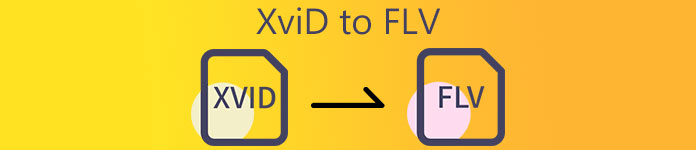
Del 1. Effektiv metode for å konvertere XviD til FLV [frakoblet]
Konvertering fra XviD til FLV har aldri vært enklere takket være Video Converter Ultimate, som gir en alt-i-ett-løsning med null kvalitetstap. I tillegg er grensesnittet enkelt å bruke og du kan enkelt konvertere XviD-filene dine til FLV uten problemer. Foruten muligheten til å konvertere XviD til FLV, tilbyr Video Converter Ultimate et vell av andre nyttige funksjoner. Du kan for eksempel forbedre kvaliteten på en video og lage en musikkvideo. Nå som du har lært om denne programvaren, kan du nå lære hvordan du bruker den ved å følge prosedyrene nedenfor:
Trinn 1: Begynn å laste ned programvaren ved å klikke på Gratis nedlasting knappen under dette trinnet. Den er tilgjengelig for Mac og Windows, så du må velge hvilket operativsystem du bruker. Etter at du har lastet ned programvaren, installer programvaren på datamaskinen.
Gratis nedlastingFor Windows 7 eller nyereSikker nedlasting
Gratis nedlastingFor MacOS 10.7 eller nyereSikker nedlasting
Steg 2: Start programvaren for å begynne å konvertere XviD til FLV. Etter at du har startet programvaren, kan du se at et vindu dukker opp på skjermen som viser Converter-grensesnittet. Klikk på +-knappen i midten av vinduet, eller du kan dra videoer for å importere filer fra datamaskinen.
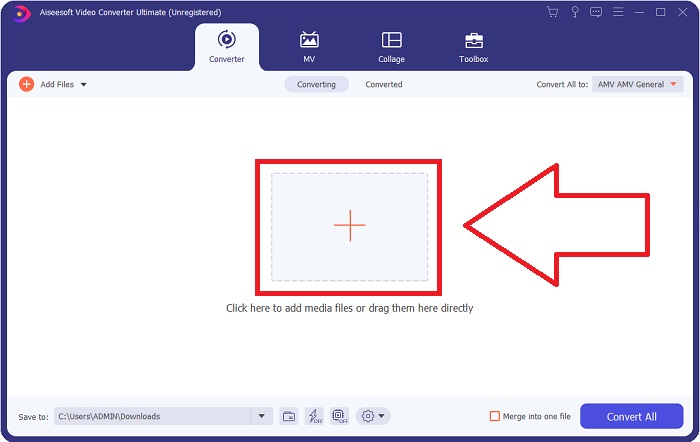
Trinn 3: Deretter vil du se et annet vindu vises. Klikk på utvalget av videoformat i høyre hjørne av skjermen. Finn FLV videoformat og klikk på kvaliteten på videoen du foretrekker.

Trinn 4: Når kvaliteten du ønsker ikke er tilgjengelig på kvaliteten på videoen programvaren tilbyr, kan du lage din egen videokvalitet ved å justere oppløsningen, bithastigheten, bildefrekvensen osv. Ved å gjøre dette klikker du på tannhjulikonet rett ved siden av videokvaliteten som vises etter at du har valgt videoformat. Klikk OK, hvis du er ferdig med å justere videoen.
Trinn 5: Etter at alle justeringene er gjort, kan du nå konvertere videoen ved å klikke Konverter alle. Du kan også klikke på Lagre til knappen til og spesifiser mappen du vil at de konverterte videoene skal overføre.
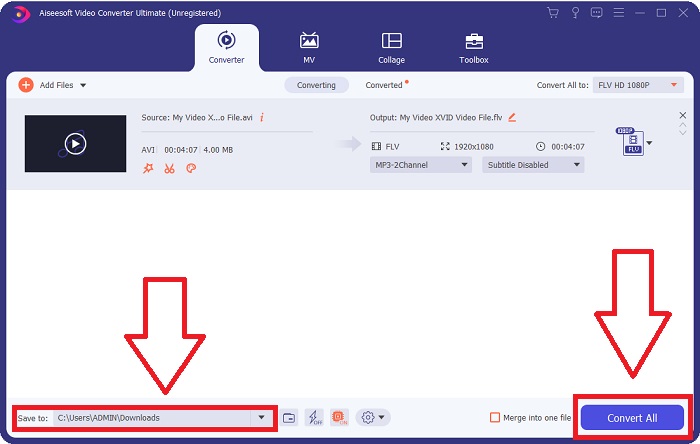
Del 2. Utmerket alternativ til bruk ved konvertering av XviD til FLV [online]
Det er ikke nødvendig å laste ned, installere eller registrere programvare for å bruke online-konverterere Gratis videokonvertering online. Ved å bruke dette nettbaserte verktøyet kan du enkelt og raskt konvertere filene dine fra nettleservinduet. I løpet av sekunder kan du konvertere HD-videoene dine til MP4, FLV eller et hvilket som helst annet populært videoformat mens du beholder den originale kvaliteten. Disse nettverktøyene kan hjelpe deg uansett, det er derfor du må lære deg disse trinnene gitt nedenfor:
Trinn 1: Klikk på dette lenke for å fortsette med hovednettsiden til Free Video Converter Online. Etter at du har gått videre med hovednettsiden, klikker du på Legg til filer for å konvertere da vises et vindu øverst på skjermen og klikk nedlasting for å laste ned startprogrammet for å bruke nettverktøyet. Installer den på datamaskinen og klikk deretter Legg til filer for å konvertere igjen for å åpne nettverktøyet.
Steg 2: Du kan nå velge FLV videoformat fra utvalget av formater nedenfor. Og klikk på tannhjulikonet rett ved siden av FLV-videoformatet for å justere alle de detaljerte spesifikasjonene en video har, for eksempel oppløsning, bildefrekvens osv. Klikk OK hvis det er gjort.
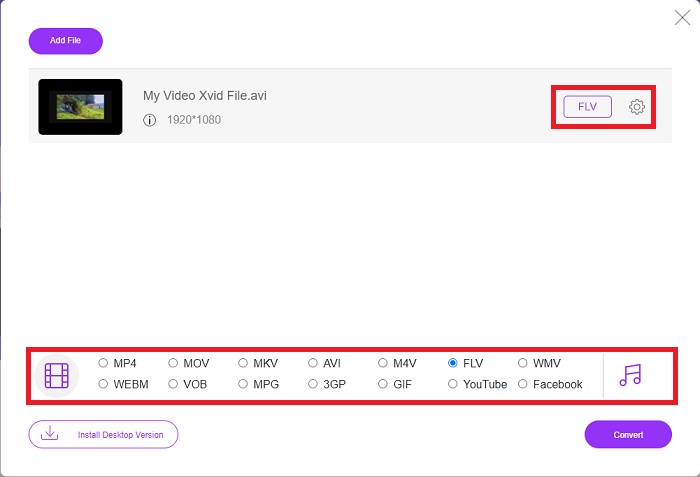
Trinn 3: Til slutt kan du nå konvertere videofilen din ved å klikke på Konvertere ikonet nederst på skjermen. Vent et minutt eller to, og et vindu vil dukke opp som viser at konverteringen er fullført.
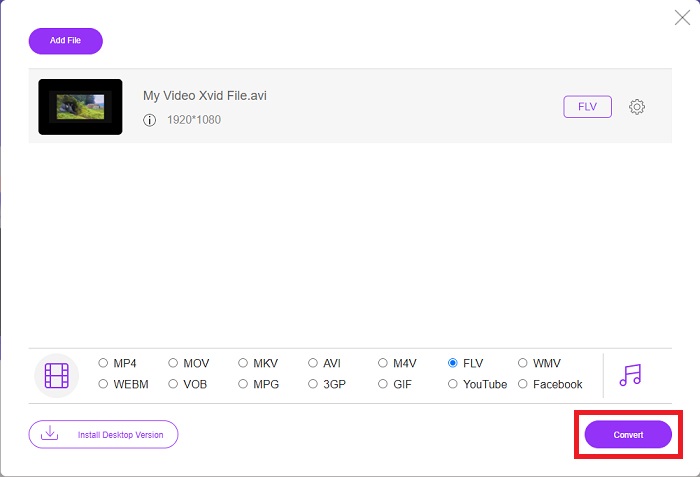
Du kan forresten også bruke dette verktøyet til konverter FLV-filene dine til XviD enkelt.
Del 3. Sammenligningsskjema: XviD & FLV
XviD bruker kodeken til XviD-formatet. Et program som komprimerer og dekomprimerer video til MPEG-4 ASP, en komprimeringsstandard, i stedet for et videoformat som MP4, er hva det er. Takket være XviD-innholdets komprimeringsmuligheter er det mulig å forkorte en film i full lengde slik at den får plass på en CD samtidig som DVD-kvaliteten opprettholdes. XviD-videoinnhold kan lagres i ulike filbeholdere, selv om du bruker filtypen .xvid. En AVI-fil kan for eksempel hete video.xvid.avi, avhengig av hvem som har laget den. XviD er under GPL, en gratis lisens med åpen kildekode for programvaren.
Videofiler som er lagret i Adobe Flash-beholderformatet (FLV) er imidlertid FLV-filer. Strømmer av lyd og kodet videodata på samme måte som standard Flash. SWF-format og metadatapakker er inkludert i den korte overskriften. Med Flash Video Exporter-plugin-modulen (inkludert med Adobe Animate) eller et annet program som støtter FLV-filer, kan brukere eksportere Flash Video-innholdet i FLV-format. I tillegg til QuickTime og Windows Media, kan Adobe Media Encoder også kode andre videoformater. For at du skal vite mer om den detaljerte sammenligningen, gir vi deg et sammenligningsdiagram nedenfor:
| Filutvidelse | XviD | FLV |
| Filtype | MPEG-4 del 2-kompatibel video | Flash-videofil |
| Utviklet av | DivX, Inc. | Adobe System |
| Fordeler | DivX er kjent for sin evne til å finne en delikat balanse mellom kvalitet og filstørrelse når det gjelder komprimering. Som et resultat kan den brukes til ripping, prosessen med å kopiere lyd- og videofiler fra en kilde til en datamaskins harddisk som forberedelse til lagring og konvertering. | Adobe Flash er et utmerket valg for nettsteder som ønsker å inkludere animasjon og interaktive elementer. Det har potensial til å ha en betydelig innvirkning på lang sikt. Flashs mest populære spill på den tiden var enkle. |
| Ulemper | Det er ikke tilgjengelig for alle plattformer. | I løpet av de siste årene har FLVs popularitet gått ned. FLV-innhold krever mye tid og penger å produsere. En av Flashs største ulemper er at den ikke kan sees på iOS-enheter, noe som begrenser muligheten til å tiltrekke seg nye følgere sterkt. |
| Programmer åpner videoformatet | ◆VLC Media Player◆ Windows Media Player& ◆ BS-spiller ◆ DivX Media Player ◆ Elmedia Player | ◆ VLC Media Player ◆ Adobe Flash Player |
Del 4. Vanlige spørsmål om XviD til FLV-konvertering
Er XviD-kodeken trygt?
Xvid er en populær og effektiv kodek, og den er helt trygg å bruke. Det er en dårlig idé å laste ned Xvid-kodeken fra et nettsted eller en tjeneste du ikke kjenner eller stoler på. For eksempel fraråder vi på det sterkeste å installere en kodek-pakke fra en bit torrent-nettside, da dette kan være skadelig programvareverktøy som utgir seg for å være legitim programvare. Problemet oppstår også når du prøver å se videoer på internett. For å spille av XviD-filene dine, her er anmeldelsen av beste XviD-spillere du kan prøve.
Er XviD-kodeken gratis?
Xvid Codec Pack er en gratis videokomprimering og kvalitetskodek. Xvid er ekstremt rask fordi den kan optimalisere for moderne prosessorer. Sanntidsvideoopptak fra et kamera og jevn HD-videoavspilling tar ikke noe problem. Datamaskinens gjenværende strøm vil være nok til andre ting!
Hva er FLV-strømmen?
FLV er en enkel beholder som 'støtter' filbasert progressiv streaming fordi den lar en motta bare en del av en videos byteområde mens du spiller av videoen som helhet (for mp4 trenger du meta som Moov osv. for avspilling . )
Konklusjon
For å konkludere med alle de gitte punktene, vet vi at konverteringen av XviD til FLV er mulig på grunn av disse to beste og brukervennlige omformerne når det gjelder programvare og nettverktøy. Denne artikkelen anbefaler det mest siden det ikke er et verktøy som kan sammenlignes med annen programvare og nettverktøy, og du trenger ikke velge om du kan bruke det på Windows eller Mac fordi du kan bruke det gratis på begge operativsystemene.



 Video Converter Ultimate
Video Converter Ultimate Skjermopptaker
Skjermopptaker


